Microsoft Word, kağıt ve rapor yazmaktan çok daha fazlasını yapabilir. Tek tek sayfaların yönünü değiştirmekten, tablolarınıza çapraz çizgiler eklemeye, yazı tiplerini yerleştirmeye kadar, belgelerinizi tam gereksinimlerinize uyarlamak için yapabileceğiniz birçok şey vardır.
Yazı Tiplerini Belgelere Göm
Bir Word belgesini düzenleme için bir arkadaşınızla veya iş arkadaşınızla paylaşmak istiyorsanız, belgeyi tam olarak oluşturduğunuz gibi görmelerini istersiniz. Bunun ana unsurlarından biri font olabilir. Ancak, arkadaşınız veya iş arkadaşınız bilgisayarında yüklü bir yazı tipine sahip değilse, onu görmezler.
Ve fontları gömme işleminin gerçekleştiği yerdir. Word belgesine font gömmek için aşağıdakileri yapın:
- Office logosu / Dosya> Seçenekler’i tıklayın.
- Kaydet sekmesine gidin.
- Bu belgeyi paylaşırken doğruluğu koru altında, Bu dosyaya fontları göm’ü işaretleyebilirsiniz.
Kesinlikle tavsiye edilen ortak sistem dosyalarını gömmemeyi seçebilirsiniz. Ayrıca, yalnızca belgede kullanılan fonttaki karakterleri gömmeyi de seçebilirsiniz. Dosya boyutunu küçük tutmak istiyorsanız kullanışlıdır, ancak alıcınızın dokümanı düzenlemesi bekleniyorsa önerilmez.
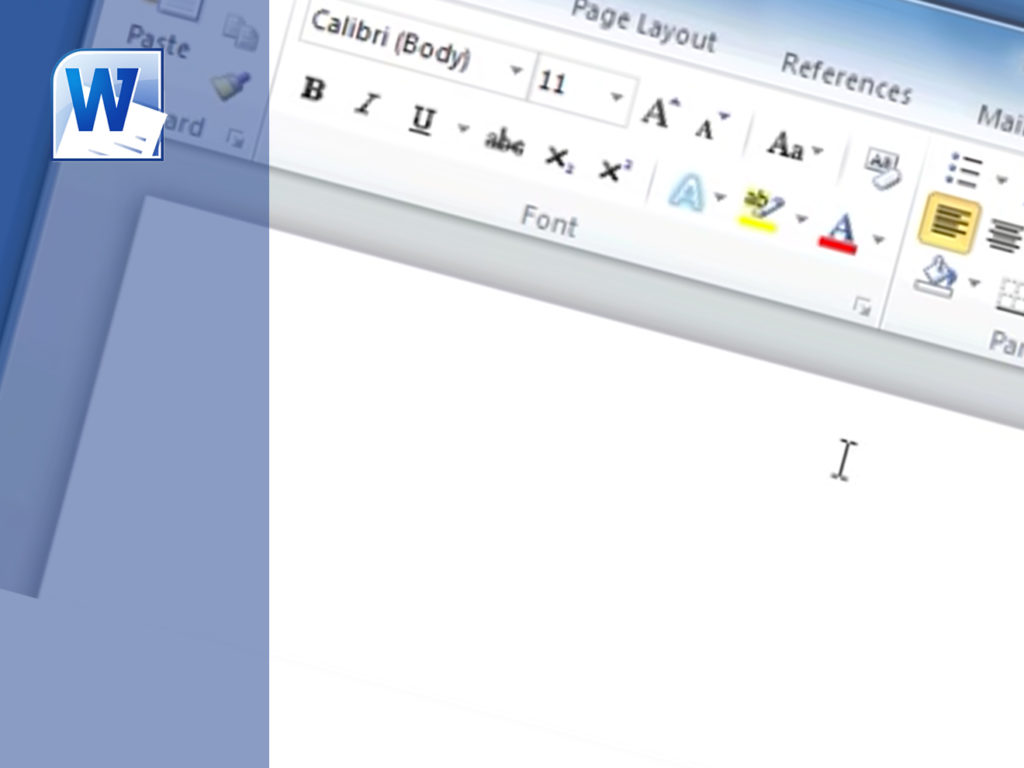
Dosya boyutunun ne kadar artacağı tamamen yazı tipinize bağlıdır ve kalın ve italik yazı tiplerini eklerseniz daha da artabilir.
Tablolara Çapraz Çizgiler Ekleme
Tablolara çapraz çizgiler eklemek, tablolarınızı kırmak ve bazı hücrelerinizin benzersiz bilgiler içerdiğini göstermek için kullanışlı bir tasarım öğesidir.
- Tablonuzu oluşturduktan sonra, imlecinizi çapraz bir çizgi eklemek istediğiniz hücreye yerleştirin.
- Giriş sekmesinde Paragraf panelini bulun, Kenarlıklar açılır menüsünü tıklayın.
- Soldan sağa doğru giden bir çapraz çizgi veya soldan sağa doğru giden bir çizgi arasında seçim yapabilirsiniz.
Bu hücre içinde bir bölme çizgisi oluştursa da, aslında yazmanız için iki ayrı hücre oluşturmaz.
Belirli Bir Sayfanın Yönünü Değiştirme
Çizelgeler veya tablolarla dolu uzun bir belgeniz varsa, birkaç sayfanız için yatay yön seçmeyi bulabilirsiniz.
- Yatay olarak değiştirmek istediğiniz sayfadaki metni seçin.
- Düzen sekmesine gidin ve Sayfa Düzeni panelinin köşesindeki oku tıklayın.
- Kenar Boşlukları sekmesinde, Oryantasyon altında, Yatay seçeneğini tıklayın.
- Şuna Uygula İçin Önizleme altında, açılır menüden Seçili Metin’i seçin.
















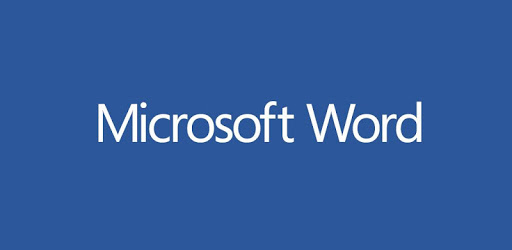

Yorum bırakın